本記事はNintendo Switchソフト『ナビつき!つくってわかる はじめてゲームプログラミング』の操作方法と便利なショートカット集です。操作の変更方法、タッチ操作の詳細、開発効率を上げる便利なショートカットを確認しておきましょう。
はじめてゲームプログラミングの操作
ナビつきレッスン、フリープログラミングなどのノードンガレージでは、以下の4つの操作方法があります。
| 操作 | 内容 | 使用できるモード |
|---|---|---|
| タッチ操作 | 画面を直接タッチする | ・携帯モード ・テーブルモード |
| スティックポインタ操作 | 画面上のポインタを操作 | ・携帯モード ・テーブルモード ・TVモード |
| ジャイロポインタ操作 | コントローラーを傾ける | ・携帯モード ・テーブルモード ・TVモード |
| マウス操作 | 画面上のポインタを操作 | ・TVモード(マウス) |
携帯モード/テーブルモード時は画面タッチ操作に対応します。TVモードでUSBマウスが接続されている時は、設定によらず強制的にマウス操作モードになります。
操作方法を切り替える
どの操作でゲームプレイするかはポーズメニューの操作設定から変更します。ポーズメニューの開き方は、ノードンガレージで「-ボタン」です。
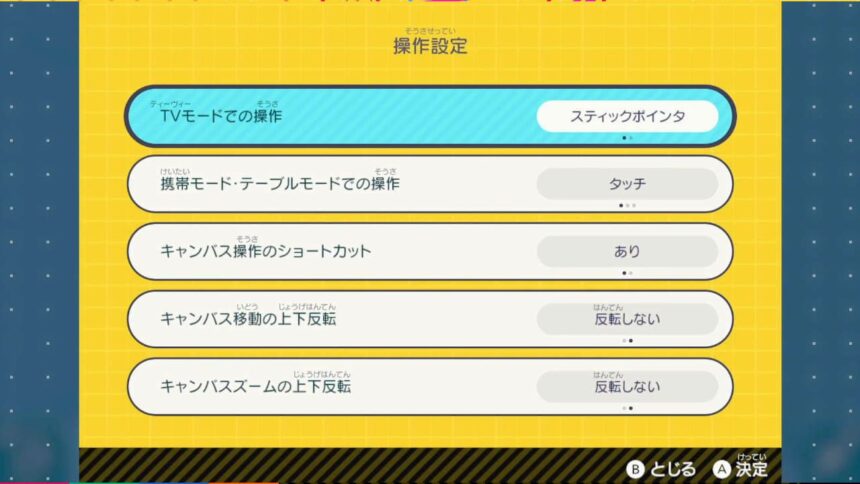
| 操作設定 | 変更可能 |
|---|---|
| TVモードでの操作 | ・スティックポインタ ・ジャイロポインタ |
| 携帯モード・テーブルモードでの操作 | ・タッチ ・スティックポインタ ・ジャイロポインタ |
| キャンバス操作のショートカット | ・あり ・なし |
| キャンバス移動の上下反転 | ・反転しない ・反転する |
| キャンバスズームの上下反転 | ・反転しない ・反転する |
自分の遊びやすい設定になっているかご確認ください。
全操作共通の操作
| ボタン | 操作 |
|---|---|
| + | ゲーム画面とプログラム画面を切り替える |
| - | ポーズする※ |
| +長押し | ゲーム画面で+長押しするとゲームをリトライする |
| ゲーム画面でLスティック/Rスティックを押し込む | タッチしたらノードン、タッチ位置ノードンを呼び出している場合に限り、ジャイロ操作に切り替わる |
| ゲーム画面でマウスクリック | マウスクリックはタッチと同じ扱いになり、タッチしたらノードン、タッチ位置ノードンが反応する |
※ポーズ画面では以下の操作が行えます。
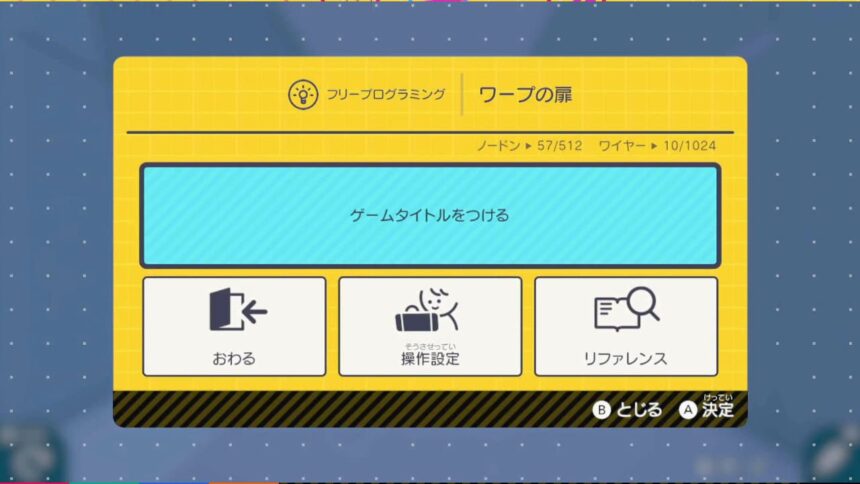
- ゲームやレッスンを終わる
- 操作設定を開く
- バックログを読む※台詞がある時のみ
- リファレンスを開く
タッチ操作の詳細
| タッチ操作 | 出来ること |
|---|---|
| タッチ | ボタンを決定したり、ノードンを繋ぐワイヤーを選べる。台詞が表示されている時は台詞を進められる |
| ドラッグ | キャンバスの移動、ノードンの移動、ワイヤーをポートから引いたり消したりができる |
| 2本指でタッチして広げる・閉じる | キャンバスを拡大・縮小できる |
| 2本指でドラッグ | タッチした位置にノードンやワイヤーがあっても無視してキャンバスを移動できる |
| 2本指でキャンバスをダブルタッチ | キャンバスの何もないところを2本指でダブルタッチするとキャンバスの位置やズーム状態をリセットする |
| ZL+ドラッグ/ZR+ドラッグ | ZLまたはZRを押しながらドラッグすると四角い枠で囲んで複数のノードンをまとめて選択できる ※ダブルタッチからのドラッグからでも複数選択可能 |
| ZL+タッチ/ZR+タッチ | ZLまたはZRを押しながらタッチすると、すでに選択しているノードンに加え、追加でノードンを選択できる。タッチしたノードンが選択中のノードンだった時は選択解除される |
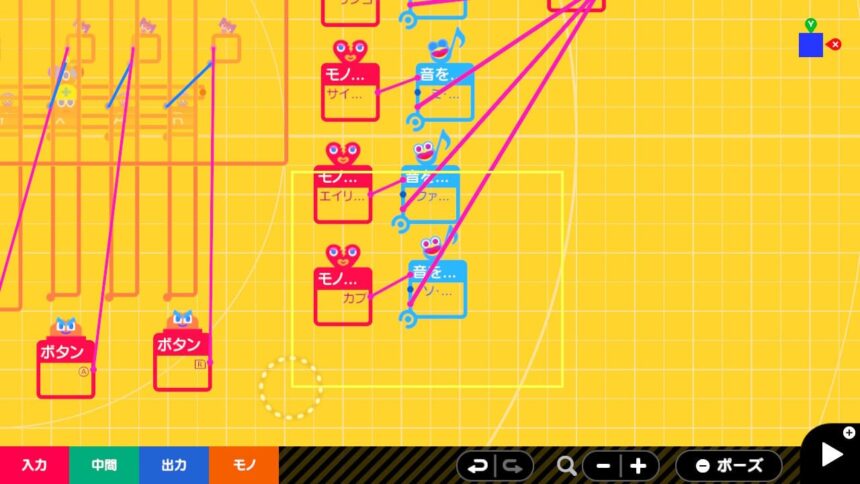
タッチ操作ではZLまたはZRボタンを押しながらドラッグすると、黄色い枠で囲んだ複数のノードンを選択できます。コントローラー操作ではZLまたはZRボタンを押しながらカーソルを動かして囲みます。非常に便利!
ショートカット集
| ボタン | 操作 |
|---|---|
| スティック | キャンバス移動 |
| ZL+スティック上下 ZR+スティック上下 | キャンバスズーム |
| ZL+スティック押し込み ZR+スティック押し込み | キャンバスリセット |
| X/十字キー上 | 視点切り替え |
| Y/十字キー左 | 設定画面を開く・閉じる |
| B/十字キー下 | 戻る・閉じる・選択解除 |
| ZL+十字キー左 ZR+十字キー左 ZL+Y ZR+Y | 直前の操作を元に戻す |
| ZL+十字キー右 ZR+十字キー右 ZL+A ZR+A | 直前に元に戻した操作をやり直す |
| カーソルをノードンに合わせてY | 設定を開く・閉じる |
TVモードでPROコンで遊んでいる場合に、特に大活躍するショートカットです。
以上、『ナビつき!つくってわかる はじめてゲームプログラミング』の操作方法と便利なショートカット集でした。

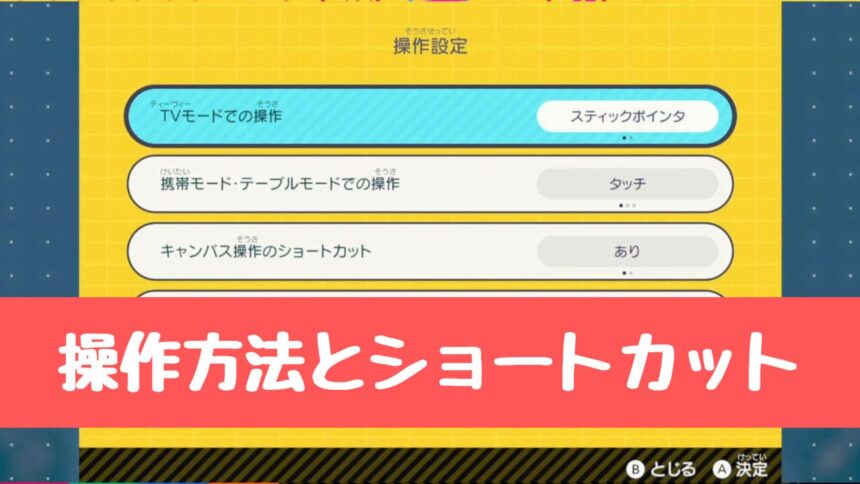
コメント